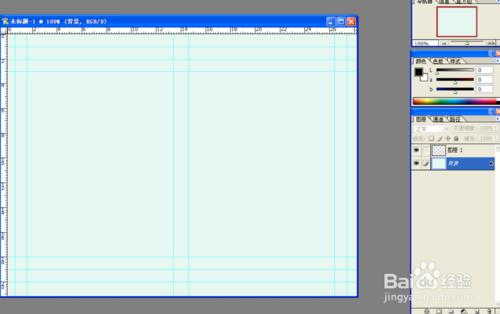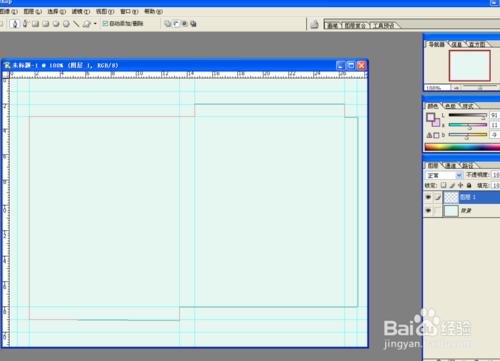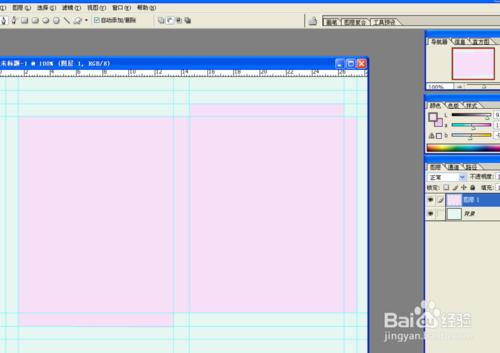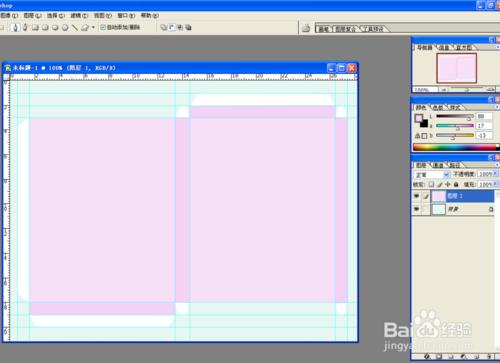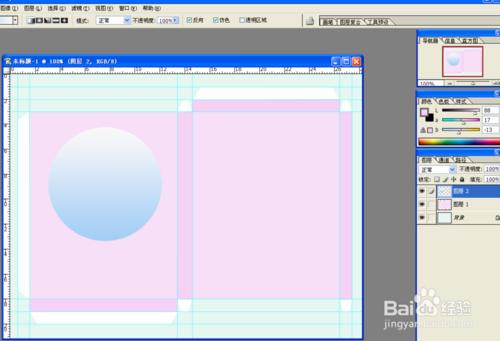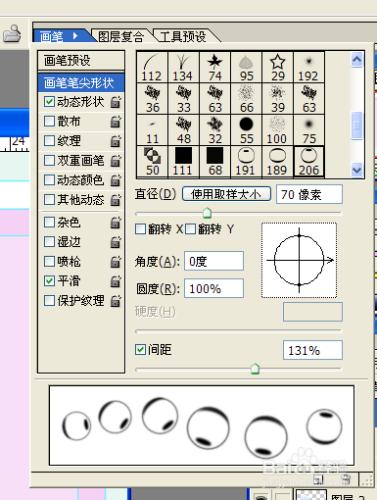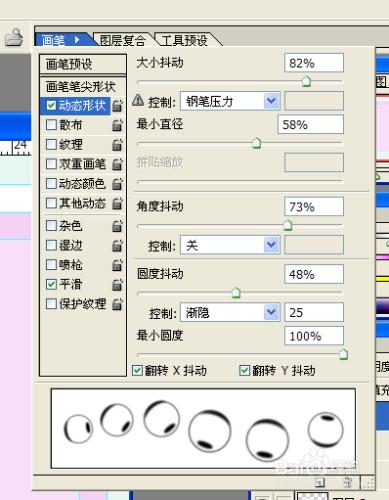包裝設計,一起來學學。
工具/原料
電腦
PS軟體
方法/步驟
開啟PS,新建一個800*600px的白色背景,填充一種淺綠色。新建一個圖層,按Ctrl+R拉出一些參考線。
選擇鋼筆工具,在圖層1上繪製路徑。
按Ctrl+Enter,再按Ctrl+Shift+I反選,將路徑轉換為選區。填充一種淺紅色。按Ctrl+D取消選擇。
重複2、3的步驟,填充外邊界為白色,內邊界為深一點的紅色。
新建一個圖層,用橢圓選擇工具繪製一個正圓形選區,完成白色到藍色線性漸變,並放好位置,取消選擇。
將人物素材拖進來,調整好位置,用橢圓選框工具繪製一個跟圖層2差不多大的圓,反選,羽化,按Delete刪除選區外的部分。
新建一具圖層,製作泡泡。依然用橢圓選框工具繪製,先畫一個圓選框,然後描邊3畫素,再用橢圓選框工具畫一個橢圓,選擇從選區中減去,羽化3個畫素後填充黑色。隱藏泡泡以外的所有圖層,再點選選單【編輯---定義畫筆預設】,確定之後這個圖層可能刪掉了。
新建一個圖層,選擇畫筆工具,選擇剛才定義的畫筆,選擇一種白色,進行畫筆設定,在影象上點選,繪製許多泡泡。
接下來我們建立文字圖層,設定好文字字型,大小,顏色,輸入文字。 點選選單【圖層---柵格化圖層】,將文字圖層變為普通圖層。按Ctrl+滑鼠點選圖層小圖示將文字載入選區,再按Alt+方向向上的鍵做出立體效果。取消選擇,再新增投影效果。
這樣,左邊部分就出來了,接下來我們有同樣的方法做右邊的內容。圖片拖進去調整大小和位置,文字輸入調整大小,顏色,位置,就好啦。